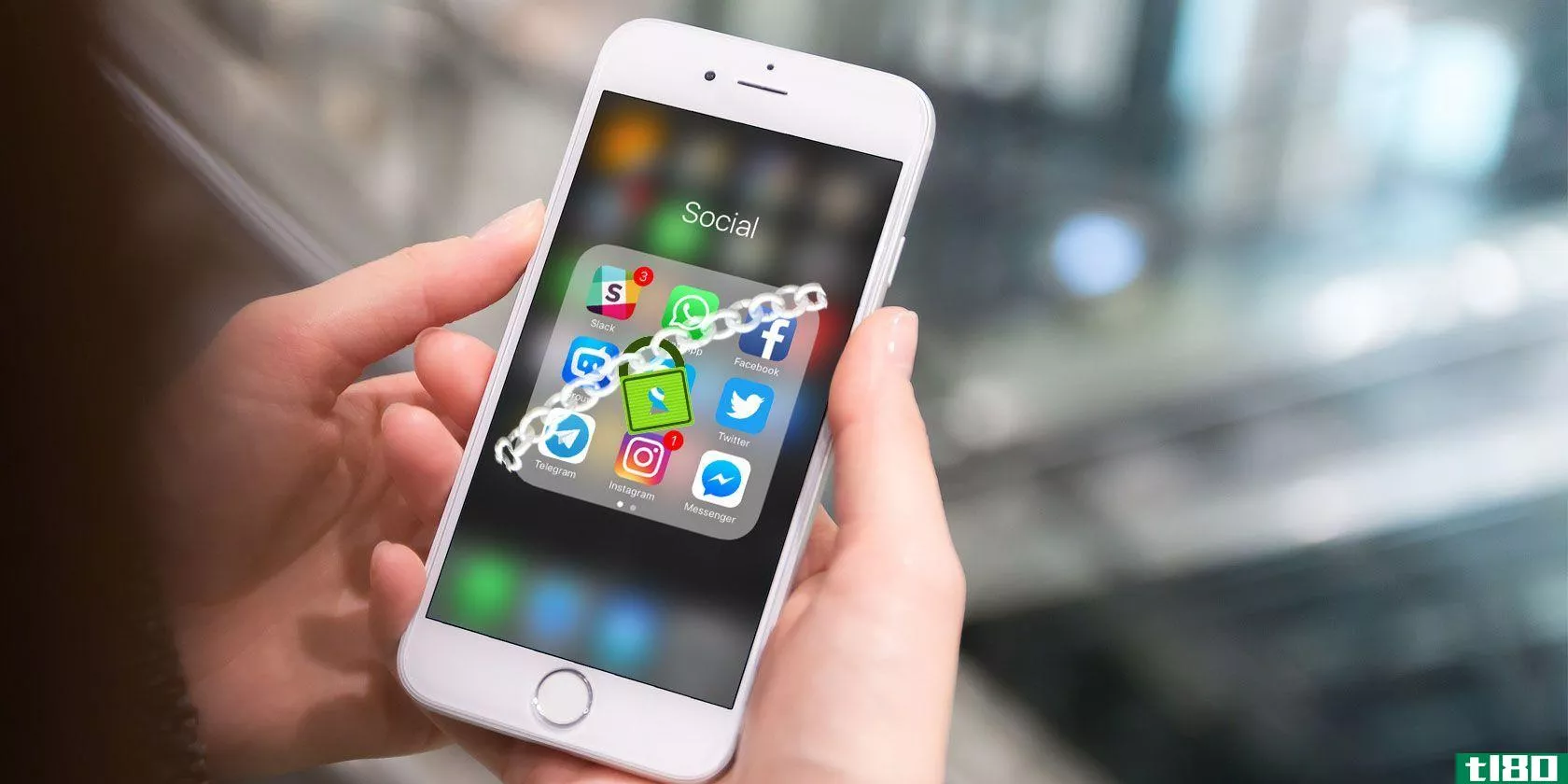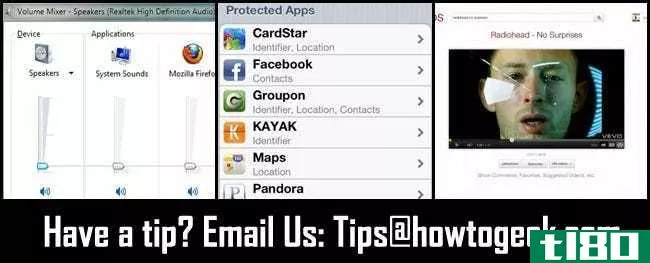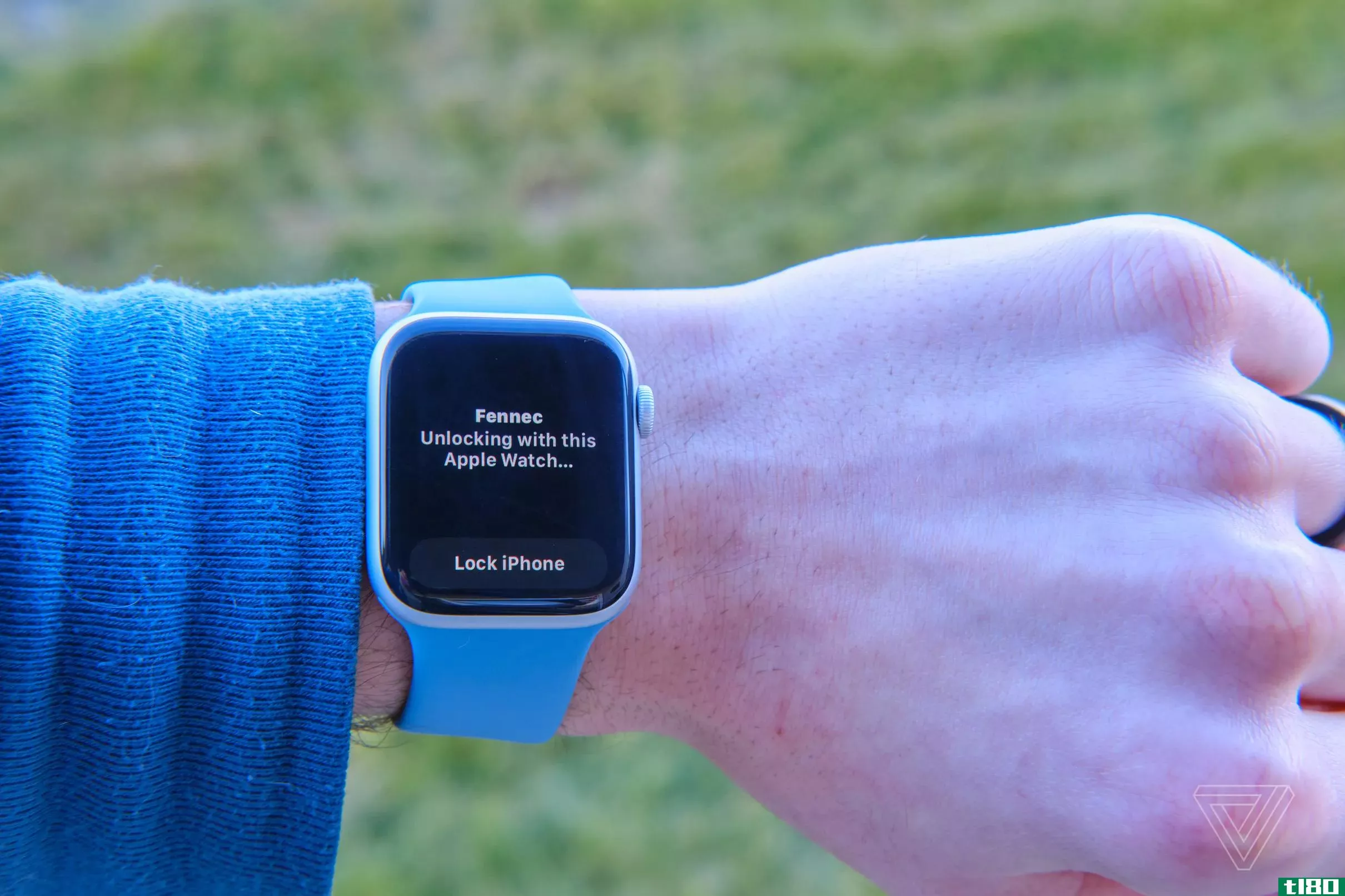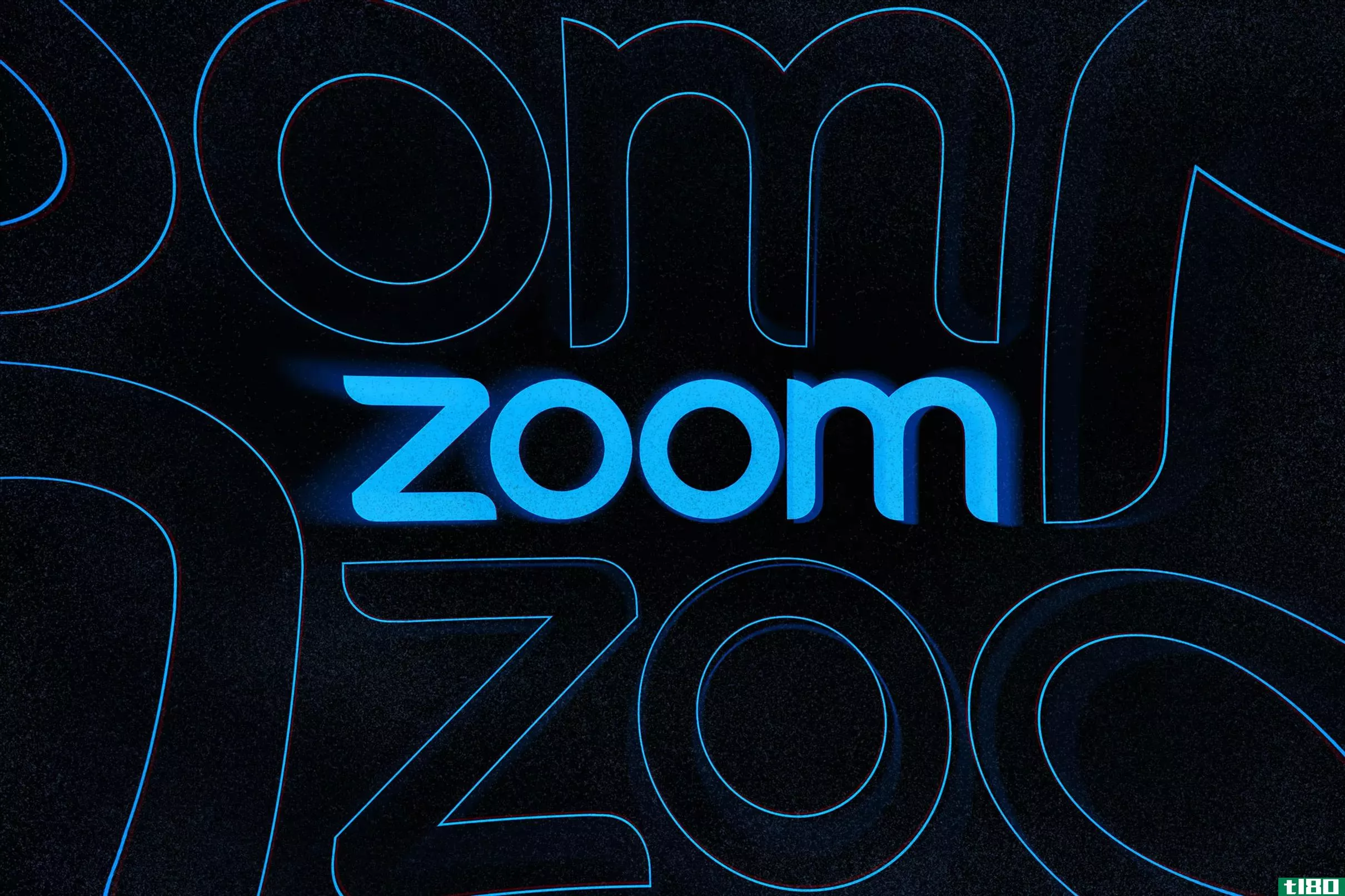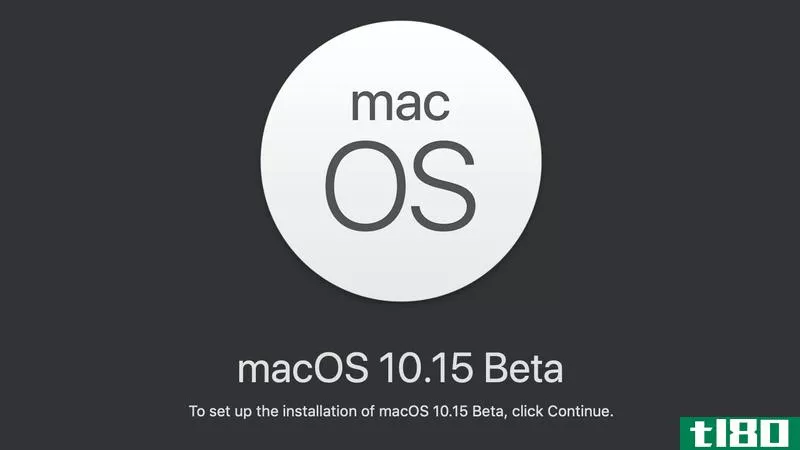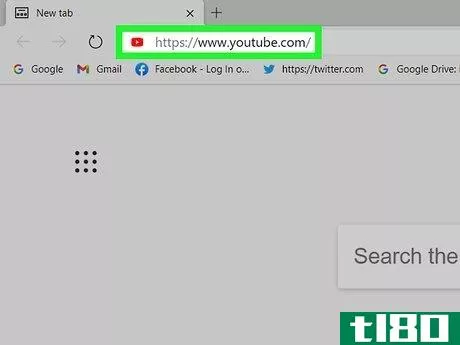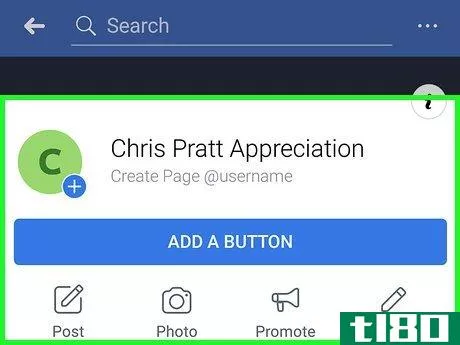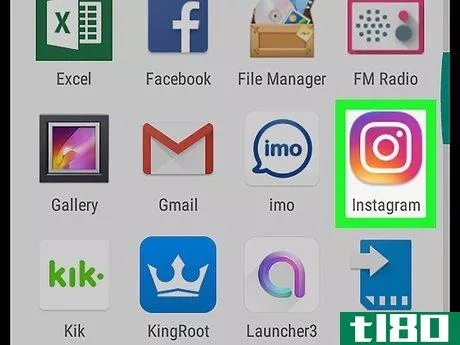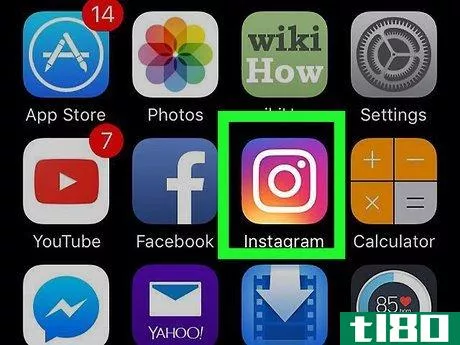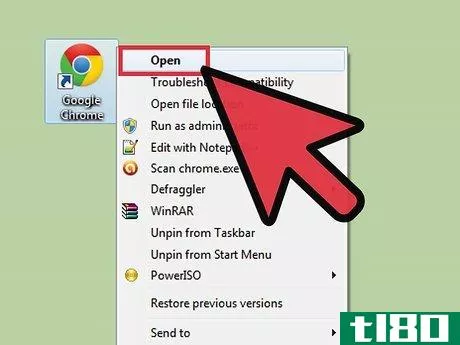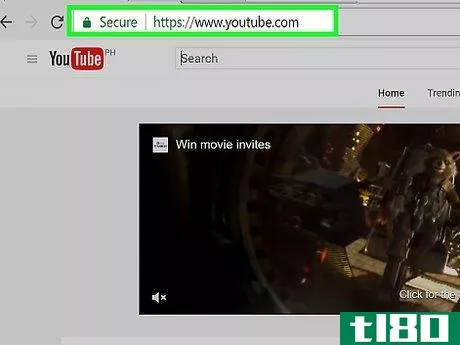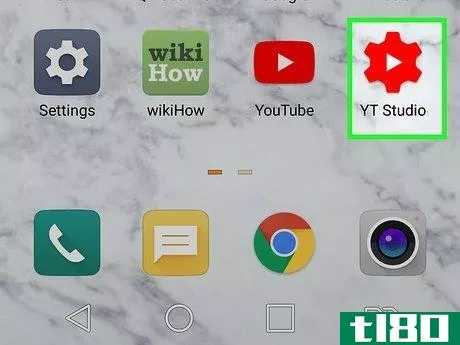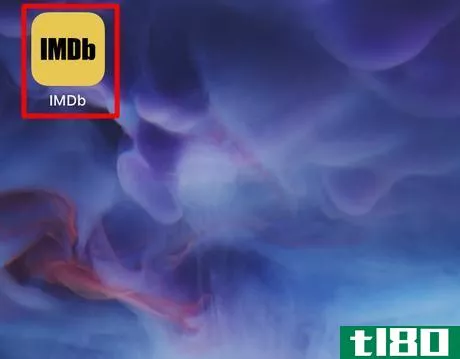如何在你的YouTube个人资料中添加个人资料图片(add a profile picture to your youtube profile)
方法1 方法1之3:使用计算机
- 1在一个网络浏览器中进入https://www.youtube.com。你可以使用PC或Mac上的任何网络浏览器。
- 2登录到你的YouTube账户。如果你没有自动登录到你的YouTube账户,点击位于YouTube网页右上方的蓝色登录按钮。然后选择与你的YouTube账户相关联的谷歌账户。如果列出的账户都没有与你的YouTube账户相关联,请点击使用另一个账户,并使用与你的YouTube账户相关的电子邮件地址和密码登录。
- 3、点击右上角的图标。这是你的个人资料图片的正常位置。如果你没有设置个人照片,它将是一个彩色的圆圈,中间是你的名字缩写。这将显示你的账户菜单。
- 4、点击设置。它在你的账户菜单的底部。它旁边有一个类似齿轮的图标。
- 5点击谷歌上的编辑。这是在 "设置 "菜单顶部,你的名字和个人资料图片旁边的蓝色文字。这将打开你的谷歌账户的 "关于我 "页面。
- 6、点击圆形图标中的图标。页面中间的圆形图标包含你当前的个人资料图像,或一个带有你姓名首字母的彩色圆圈。点击中间的白色相机图标,显示 "挑选照片 "窗口。
- 7点击上传照片。它是 "挑选照片 "窗口左上角的第一个方块。这将显示一个文件浏览器,你可以用来选择一张照片。
- 8选择一张照片并点击打开。使用文件浏览器导航到你电脑上的照片文件。不同的文件夹列在文件浏览器左边的侧边栏里。点击一个图像文件来选择它,然后在文件浏览器的右下角点击打开。或者,如果你有已经上传到你的谷歌账户的照片,你可以在 "挑选照片 "窗口中点击那些照片。
- 9点击 "完成"。它在 "挑选照片 "窗口的右上角。这就确认了你对你的账户所做的改变。你选择的照片适用于你所有的谷歌账户,包括你的YouTube账户。
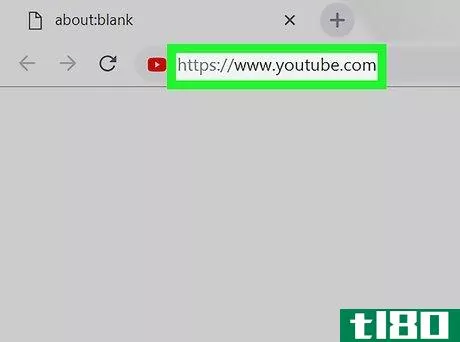
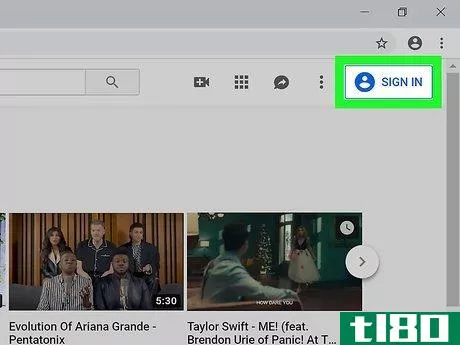
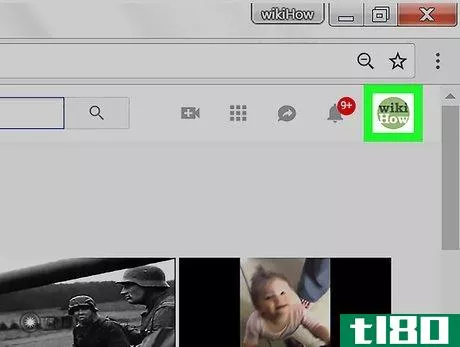
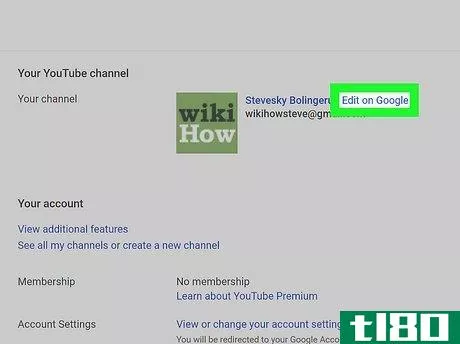
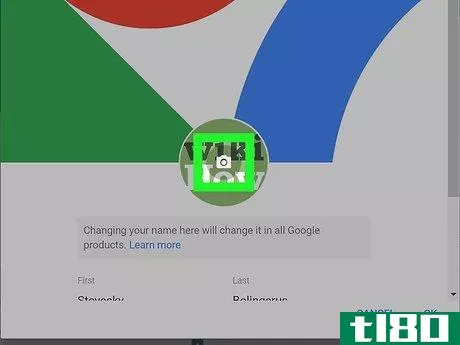
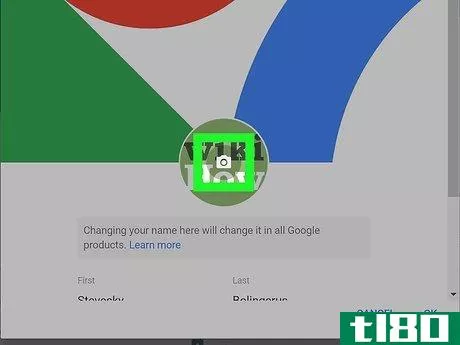
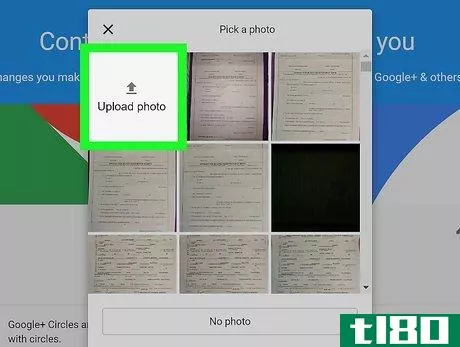
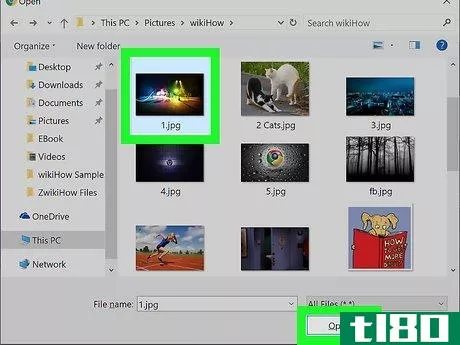
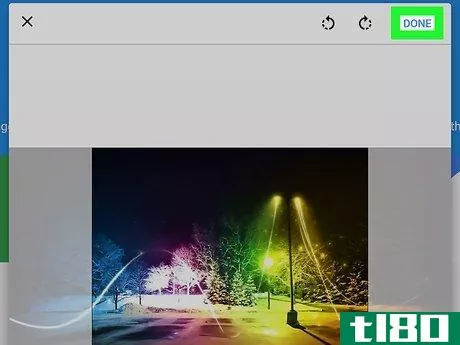
方法2方法2的3:使用苹果手机和苹果电脑
- 1打开YouTube应用。YouTube应用程序有一个图标,类似于红色的电视屏幕,中间有一个白色的 "播放 "三角形。如果你没有自动登录,点击右上角类似于人的图标,选择与你的YouTube账户相关的谷歌账户。如果该账户未被列出,请点击添加账户,用与你的YouTube账户相关的电子邮件地址和密码登录。
- 2点击右上角的图标。这通常是你的个人资料图片的位置。如果你没有为你的YouTube账户设置个人资料图片,它会显示一个彩色的圆圈,中间是你的名字缩写。
- 3点击你的名字。它位于 "账户 "菜单顶部的个人资料图标下方。这将显示你可以登录的账户列表。
- 4点击 。在 "账户 "菜单的右上角有一个齿轮图标。这将显示 "管理账户 "菜单。
- 5点击你想设置新图片的账户。这将显示该谷歌账户的菜单。
- 6点击更新照片。它是谷歌账户菜单顶部你的名字和电子邮件下面的蓝色文字。
- 7点击设置个人资料照片。它是弹出窗口右下角的蓝色文字。
- 8点拍照片或从照片中选择。如果你想用你的相机拍一张照片,点选拍照片。如果有人问你是否要允许YouTube访问你的照片,点击允许。
- 9点一下或拍一张照片。如果你正在拍摄一张新的照片,点击屏幕底部的圆形图标来拍摄照片,然后点击使用照片。否则,点选相机卷,然后点选你想用作YouTube照片的照片。这将使照片成为你的YouTube照片。
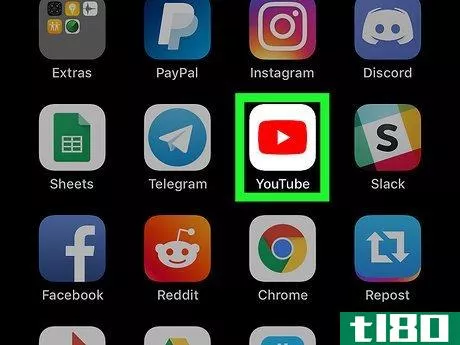
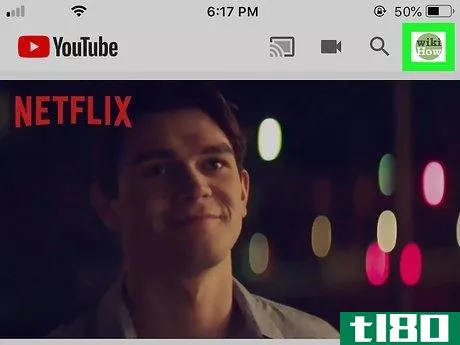
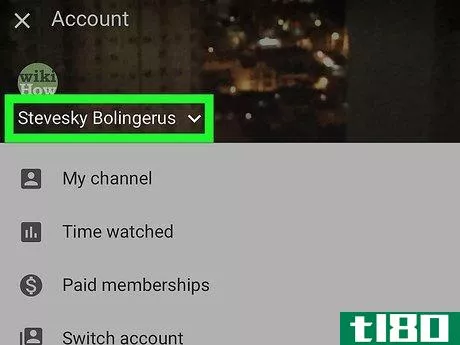
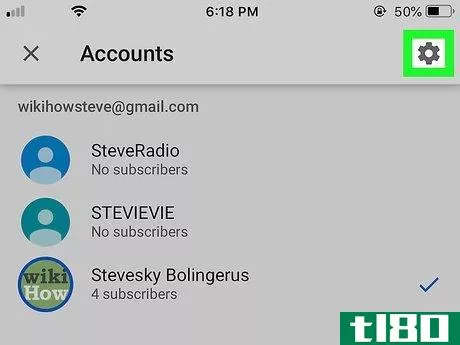
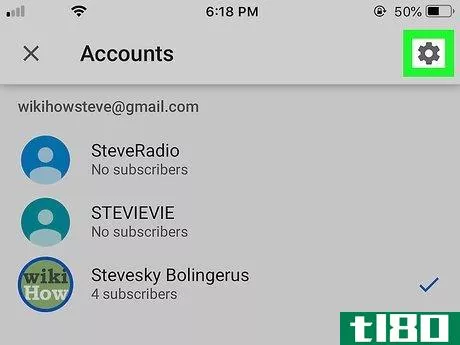
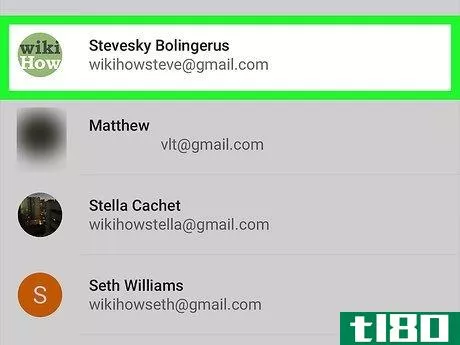
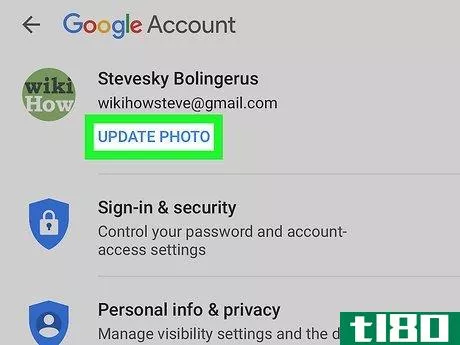

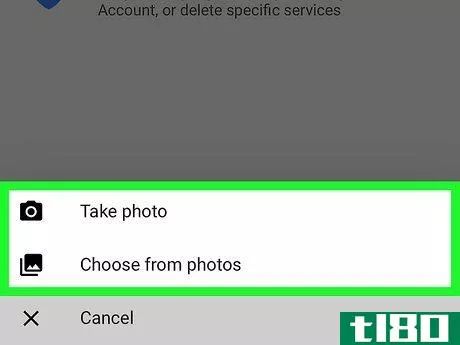

方法3 方法3:使用安卓系统
- 1打开谷歌应用程序。谷歌应用程序有一个白色的图标,上面有一个红色、黄色、绿色和蓝色的 "G"。在你的主屏幕、谷歌文件夹或应用程序菜单上点击该图标,以打开谷歌应用程序。
- 2点击更多...标签。它在应用程序的右下角。它是一个有三个横点的图标。
- 3点击你的名字和电子邮件地址。它在 "更多 "菜单的左上角。
- 4点选与你的YouTube账户相关的谷歌账户。如果你登录的谷歌账户与你的YouTube账户关联的账户不同,请在菜单中点击与你的YouTube账户关联的账户。如果列出的账户都没有与你的YouTube账户关联,请点击添加另一个账户,并用与你的YouTube账户关联的电子邮件地址和密码登录。
- 5点击管理你的谷歌账户。这是在屏幕顶部你的名字和电子邮件地址下面的按钮。这将显示你的谷歌账户菜单。
- 6点击个人信息标签。这是在屏幕顶部的第二个标签。这是你编辑你的个人信息的地方。
- 7点击照片。这是在个人信息菜单顶部的第一个选项。
- 8点击你的个人资料图标。这是你的名字上方的圆形图像。它要么显示你当前的个人资料图像,要么显示一个带有你姓名首字母的彩色圆圈。这将显示 "挑选照片 "菜单。
- 9点击上传照片。它是 "挑选照片 "菜单左上角的第一个方块。这显示了一些你可以用来选择照片的应用程序。另外,如果你已经有一张上传到谷歌的照片,你想使用它,你可以在 "挑选照片 "菜单中点击该照片,将其设置为你的个人资料图片。
- 10点捕获图像或文件。如果你想用你的相机拍一张照片,点击捕捉图像,然后点击相机。使用屏幕底部的白色按钮来拍摄照片。如果你想从你的图库中选择一张照片,点选文件,然后点选你想用作个人资料图像的文件。如果有人问你是否要允许谷歌访问你的相机或照片,点选允许。
- 11点击 "完成"。这是在屏幕的右上角,显示你的个人资料图像。这将确认并设置你的谷歌和YouTube账户的形象。
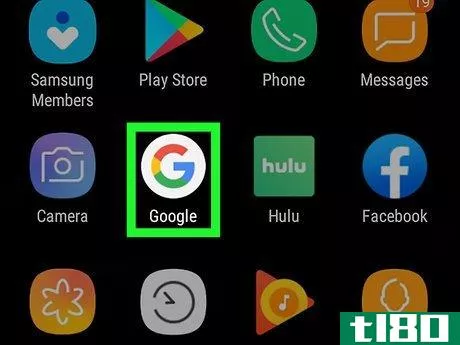
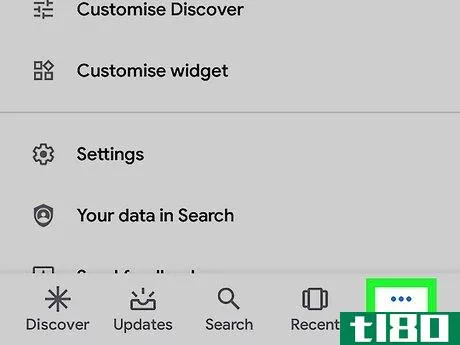
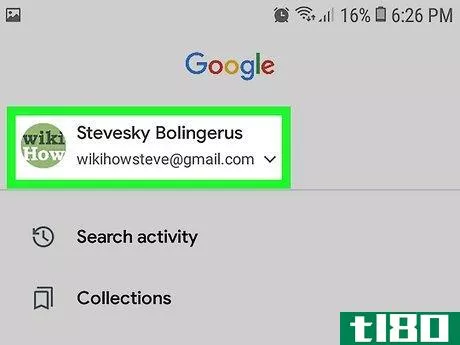
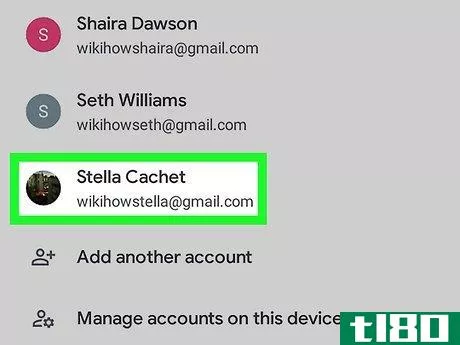
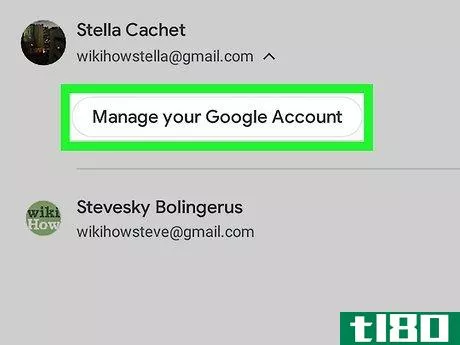
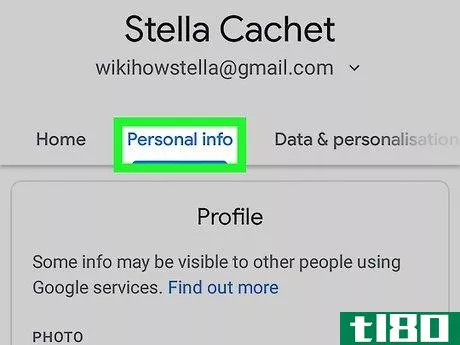
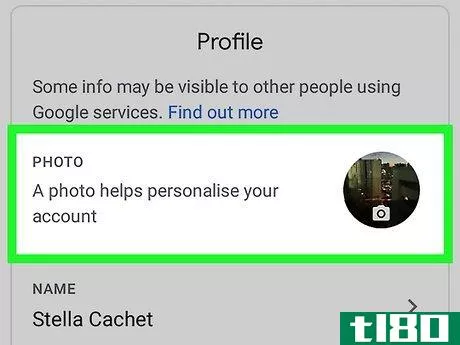
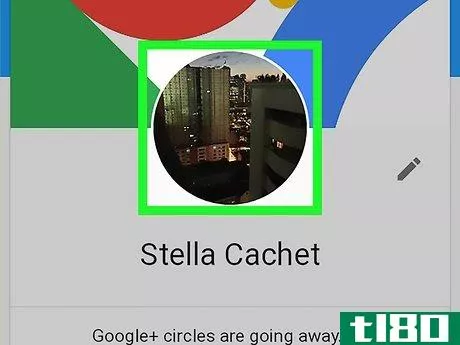
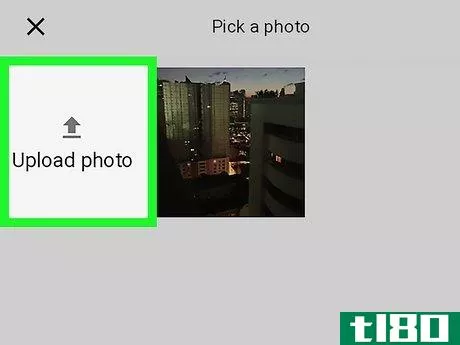
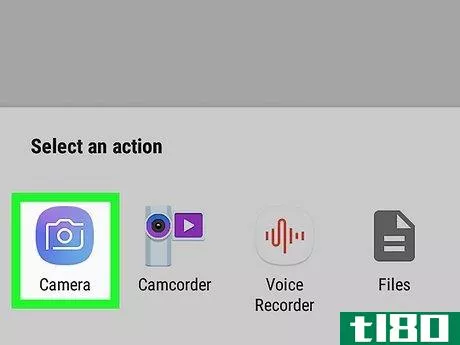
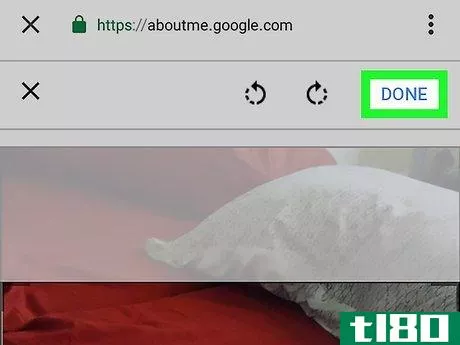
- 发表于 2022-03-02 13:43
- 阅读 ( 96 )
- 分类:IT
你可能感兴趣的文章
如何使你所有的社交媒体帐户都是私有的
... 要使您的Twitter个人资料私有化,请单击您的个人资料图片,然后单击设置和隐私。然后转到“隐私和安全”选项卡,确保选中“保护我的Tweets”。 ...
- 发布于 2021-03-14 23:25
- 阅读 ( 260 )
来自提示框:Windows7中的静音应用,ios设备上的数据隐私,以及无杂乱的youtube和亚马逊浏览
...个人应用程序静音、iOS应用程序中的个人数据流控制以及YouTube和Amazon的无障碍浏览。 在Windows7中禁用单个应用程序 Dana使用以下Windows 7提示写入: I don’t know about you, but it’s been ages since I opened up Window’s “Volume Mixer”. Last tim...
- 发布于 2021-04-12 14:22
- 阅读 ( 195 )
如何安装苹果的watchos7和ios14beta,这样你就可以用手表解锁手机了
... 当你下载了个人资料并重新启动设备后,你必须更新你的**,然后更新你的手表。不幸的是,你必须等到**更新后才能开始使用手表,所以你不能同时处理多个任务。 一旦你正式运行i...
- 发布于 2021-04-16 08:20
- 阅读 ( 349 )
如何更改您的姓名并添加要缩放的照片
...不管是哪种情况,只要你愿意,改变你的变焦名称和添加个人资料照片都很容易。 如果您使用的是桌面缩放应用程序,下面是您的操作方法。 在缩放会议中,单击应用程序屏幕底部标有“参与者”的按钮。右侧将打开...
- 发布于 2021-04-18 06:15
- 阅读 ( 178 )
如果你不是开发者,如何安装最新的苹果betas
...会因早期的操作系统测试版而崩溃,那么你可能不会在意如何获取这些文件(我希望你不打算在你的主要智能**上安装iOS13,但我也不会阻止你。)macos catalina/ios 13/ipados 13我们将从macOS Catalina开始,因为您目前需要先安装它,然后...
- 发布于 2021-05-13 23:05
- 阅读 ( 174 )
skype 2.8测试版增加了屏幕共享、wi-fi接入工具
...流行的VoIP应用程序Skype为Mac发布了一个**级的新测试版,添加了屏幕共享和Skype访问等新功能,Skype访问是一个很棒的新Wi-Fi访问工具。注意:Skype的网站目前似乎出现了问题,因此您可能无法跟踪下面的链接或下载,直到它们被...
- 发布于 2021-07-29 15:27
- 阅读 ( 129 )
如何在你的YouTube频道艺术上添加链接(add links on your youtube channel art)
...你的谷歌账户相关的用户名和密码登录。 2、点击你的个人资料图片。这是在右上角有你的个人资料图片的图标。这将显示一个下拉菜单。如果你没有设置个人资料图片,它将显示为一个带有你账户名称首字母的彩色圆圈。 3...
- 发布于 2022-03-02 10:08
- 阅读 ( 150 )
如何在Instagram上添加一个企业简介(add a business profile on instagram)
...需要使用Instagram应用程序来创建你的企业档案。 3点击 "个人资料 "按钮。这可以在右下角找到,看起来像一个剪影。 4点击⋮或齿轮按钮。你会在右上角看到这个。 5点击切换到企业简介。你会在账户部分找到这个。 6点 "...
- 发布于 2022-03-02 12:32
- 阅读 ( 99 )
如何在安卓系统上为你的Instagram个人资料添加一个联系按钮(add a contact button to your instagram profile on android)
...动并点击切换到企业简介。现在你会看到一条关于将你的个人资料连接到你的Facebook页面的信息。 5点击继续。 6点击继续作为<你的名字>。这将在你的Android上打开Facebook。 7点击创建一个页面。如果你已经有一个页...
- 发布于 2022-03-02 12:38
- 阅读 ( 76 )
如何在iPhone或iPad上为你的Instagram个人资料添加一个联系按钮(add a contact button to your instagram profile on iphone or ipad)
...ok应用程序,并登录到管理你的企业页面的账户。 2点击个人资料图标。它在屏幕的右下角。这将打开你的Instagram个人资料。 3点击编辑个人资料。它在屏幕的顶部附近。 4向下滚动并点击切换到商业档案。它在列表的底部附...
- 发布于 2022-03-02 12:39
- 阅读 ( 153 )